
15 minute read
Eclipse Modeling ToolsГлава 17. Использование инструментов
ГЛАВА 17
Использование инструментов Eclipse Modeling Tools
Проект Eclipse Modeling представлен продуктом Eclipse Modeling Tools, который, однако, не содержит все компоненты проекта. Поэтому для наиболее полной инсталляции набора плагинов проекта Eclipse Modeling лучше воспользоваться командой Install New Software меню Help с выбором компонентов раздела Modeling репозитория Eclipse-релиза.
EMF
Проект EMF (Eclipse Modeling Framework Project) представляет собой платформу моделирования с возможностью генерации кода для создания инструментов и приложений на основе структурированной модели данных. Для метамоделей, которые описаны в формате XMI, EMF обеспечивает инструменты и среду выполнения для создания на основе метамодели Java-кода, представляющего модель данных, а также обеспечивает создание основы Eclipse-редактора модели данных и Eclipseмастера создания модели данных. Ориентированное на данные Java-приложение оперирует объектами данных, являющимися экземплярами Java-классов, которые представляют данные и тем самым являются моделью данных (domain model). Модельно-ориентированный подход Model Driven Engineering (MDE) требует, чтобы для такой модели данных изначально была создана метамодель, определяющая структуру модели данных. В MDE-разработке метамодель обеспечивает создание из нее различных представлений модели данных — исходного программного кода, диаграмм и XML-схемы. Таким образом, в MDE-разработке центральную роль играет метамодель. В проекте Eclipse Modeling такой метамоделью служит EMF-модель. EMF-модель состоит из двух метамоделей: Ecore и Genmodel. Ecore-модель представляет собой описание структуры модели данных в формате XMI (XML Metadata Interchange), а сам язык Ecore является упрощением языка UML. Genmodel-модель содержит информацию, на основе которой генерируется Java-код. Ecore-модель может быть сформирована путем прямого создания XMI-документа метамодели, с помощью UML-моделирования, из аннотированных Java-интерфейсов и из XML-схемы.
Для создания Ecore-модели с помощью UML-моделирования откроем среду Eclipse c установленными плагинами Modeling-проекта и в меню File последовательно выберем команды New | Other | Eclipse Modeling Framework | Empty EMF Project, нажмем кнопку Next, введем имя проекта и нажмем кнопку Finish. После генерации основы EMF-проекта в Eclipse-представлении щелкнем правой кнопкой мыши на узле проекта и последовательно выберем команды New | Other | Ecore Tools | Ecore Diagram, нажмем кнопку Next, в поле Domain file name введем имя Ecoreфайла и нажмем кнопку Finish при выбранном переключателе Create a new model. В результате будут сгенерированы два файла с расширениями ecorediag и ecore. Файл с расширением ecore будет открыт в графическом редакторе, контекстное меню которого позволяет добавлять и удалять элементы Ecore-модели, при этом файл имеет XMI-формат и его содержимое можно посмотреть, нажав на его узле правой кнопкой мыши и выбрав команды Open With | Text Editor. Файл с расширением ecorediag также будет открыт в графическом редакторе, обеспечивающем визуальное UML-моделирование содержимого ecore-файла с помощью палитры компо- нентов:
EPackage — Java-пакет классов и типов данных. По умолчанию корневой элемент файла .ecore — элемент <ecore:EPackage>, имя которого совпадает с именем файла .ecore;
EClass — Java-класс;
EDataType — представляет тип данных и служит оберткой Java-типов данных;
EEnum — перечисление;
EAnnotation — аннотация;
EOperation — метод класса;
EAttribute — свойство класса;
EEnumLiteral — элемент перечисления EEnum;
Details Entry — содержимое аннотации EAnnotation;
EReference — ссылка;
Inheritance — представляет наследование классов;
EAnnotation link — ссылка между аннотациями. В простом случае модели данных, представленной Java-классом Person, имеющим два свойства — name и address, Ecore-диаграмма будет иметь вид, как на рис. 17.1, а Ecore-модель — как на рис. 17.2. При этом файл Ecore-модели будет содержать следующий XMI-код:
<?xml version="1.0" encoding="UTF-8"?> <ecore:EPackage xmi:version="2.0" xmlns:xmi="http://www.omg.org/XMI" xmlns:xsi="http://www.w3.org/2001/XMLSchema-instance" xmlns:ecore="http://www.eclipse.org/emf/2002/Ecore" name="data" nsURI="http:///data.ecore" nsPrefix="data">
<eClassifiers xsi:type="ecore:EClass" name="Person"> <eStructuralFeatures xsi:type="ecore:EAttribute" name="name" eType="ecore:EDataType http://www.eclipse.org/emf/2002/Ecore#//EString"/> <eStructuralFeatures xsi:type="ecore:EAttribute" name="address" eType="ecore:EDataType http://www.eclipse.org/emf/2002/Ecore#//EString"/> </eClassifiers> </ecore:EPackage>
Рис. 17.1. Диаграмма Ecore-модели
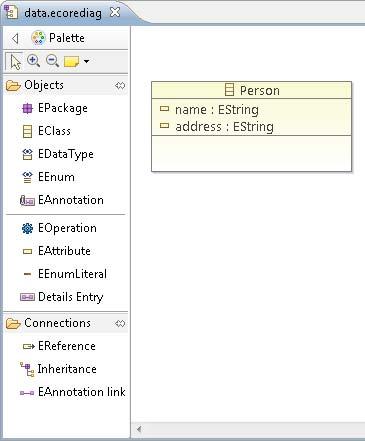

Рис. 17.2. Графическое представление Ecore-модели
После создания Ecore-модели из Ecore-диаграммы можно сгенерировать Genmodelмодель из Ecore-модели. Для этого в окне Package Explorer (Project Explorer) щелкнем правой кнопкой мыши на узле проекта и в контекстном меню последовательно выберем команду New | Other | Eclipse Modeling Framework | EMF Generator Model, нажмем кнопку Next, введем имя файла с расширением genmodel, нажмем кнопку Next, выберем Ecore model, нажмем кнопку Next, с помощью кнопки Browse Workspace определим Ecore-файл, нажмем кнопки Next и Finish. В результате сгенерированная Genmodel-модель отобразится в графическом редакторе (рис. 17.3).
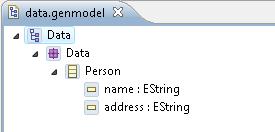
Eclipse-представление Properties дает возможность редактирования элементов Ecore-диаграммы, Ecore-модели и Genmodel-модели. Контекстное меню графического редактора Genmodel-модели с помощью команды Generate Model Code позволяет сгенерировать Java-код модели данных, в случае Person-модели состоящий из следующих классов и интерфейсов: интерфейс Person — расширяет интерфейс org.eclipse.emf.ecore.EObject, который является эквивалентом java.lang.Object и служит основой для каждого
EMF-класса, и объявляет get/set-методы доступа к свойствам name и address;
интерфейс DataPackage — расширяет интерфейс org.eclipse.emf.ecore.EPackage и обеспечивает доступ ко всем метаобъектам пакета модели данных;
интерфейс DataFactory — расширяет интерфейс org.eclipse.emf.ecore.EFactory и обеспечивает создание экземпляров классов модели данных; подпакет impl — содержит классы реализации интерфейсов Person, DataPackage и DataFactory; подпакет util — содержит класс-фабрику, обеспечивающую создание Adapterобъекта для каждого класса модели данных. Adapter-объект получает уведомления об изменениях свойств класса. Сгенерированный Java-код можно изменять в редакторе кода, однако предварительно удалив Javadoc-тег @generated для того, чтобы сделанные изменения не потерялись при регенерации кода. Команды Generate Edit Code и Generate Editor Code контекстного меню графического редактора Genmodel-модели позволяют сгенерировать Eclipse-плагины, обеспечивающие Eclipse-мастер создания данных модели и Eclipse-редактор данных модели. После запуска Editor-плагина с помощью команд Run As | Eclipse Application в разделе Example EMF Model Creation Wizards окна, открываемого командами New | Other, появится мастер создания данных модели. После создания файл данных модели откроется в визуальном графическом редакторе среды Eclipse. Команда Export Model контекстного меню графического редактора Genmodelмодели позволяет экспортировать Ecore-модель в UML-модель и XSD-схему. Возможен также обратный процесс — создание Ecore-модели и Genmodel-модели из UML-модели и XSD-схемы. Создать UML-модель и XSD-схему позволяют мастера UML Model и XSD Model раздела Example EMF Model Creation Wizards диалогового окна, открываемого командами New | Other, а генерацию Ecore-модели и Genmodel-модели на их основе обеспечивает мастер EMF Generator Model раздела Eclipse Modeling Framework, в области Select a Model Importer которого нужно выбрать UML model или XML Schema. Для прямого создания Ecore-модели откроем среду Eclipse c установленными плагинами Modeling-проекта и в меню File последовательно выберем команды New | Other | Eclipse Modeling Framework | Empty EMF Project, нажмем кнопку Next, введем имя проекта и нажмем кнопку Finish. После генерации основы EMF-
проекта в Eclipse-представлении щелкнем правой кнопкой мыши на узле проекта и последовательно выберем команды New | Other | Eclipse Modeling Framework | Ecore Model, нажмем кнопку Next, введем имя файла с расширением ecore и нажмем кнопку Next. В списке Model Object мастера создания Ecore-модели будет предложено выбрать корневой элемент XMI-файла, по умолчанию — EPackage. После нажатия кнопки Finish мастера будет сгенерирована основа Ecore-файла, который можно открыть в текстовом редакторе, используя команды Open With | Text Editor контекстного меню, и дополнить необходимым кодом. Редактировать Ecore-модель можно также и в графическом редакторе, используя его опции контекстного меню. Создание Ecore-файла обеспечивает дальнейшую генерацию на его основе Ecore-диаграммы, Genmodel-файла, Java-кода и т. д. Для создания Ecore-модели из аннотированных Java-интерфейсов щелкнем правой кнопкой мыши на узле src EMF-проекта и в контекстном меню последовательно выберем команды New | Other | Java | Interface, нажмем кнопку Next, введем имя пакета и имя интерфейса и нажмем кнопку Finish. В редакторе кода дополним код интерфейса, сопровождая строки кода комментарием /**@model */ EMF-генератора кода:
/**@model */ package data; /**@model */ public interface Person { /**@model */ String getName(); /**@model */ String getAddress(); }
Выбор пункта Annotated Java в окне Select a Model Importer мастера EMF Generator Model раздела Eclipse Modeling Framework диалогового окна, открываемого командами New | Other, обеспечит генерацию Ecore-модели и Genmodelмодели из аннотированного Java-интерфейса.
GMF
Проект Eclipse Graphical Modeling Project (GMP) обеспечивает создание графического редактора для EMF-модели на основе EMF и GEF, где проект Graphical Editing Framework (GEF) представляет платформу создания насыщенных графических редакторов и представлений для Workbench-системы платформы Eclipse. GMP-редактор данных модели отличается от EMF-редактора наличием палитры компонентов и возможностью редактировать данные модели путем перетаскивания компонентов из палитры в область редактирования (рис. 17.4 и 17.5). Для создания GMP-редактора данных модели откроем среду Eclipse с установленными EMF- и GMP-плагинами. Инсталляция EMF-плагинов производится с помощью команды Install New Software меню Help и выбора подразделов Ecore Tools SDK и EMF — Eclipse Modeling Framework SDK раздела Modeling репози-
тория Eclipse-релиза. Установка GMP-плагинов осуществляется с помощью команды Install Modeling Components меню Help и выбора флажка Graphical Modeling Framework Tooling.
Рис. 17.4. GMP-редактор данных модели
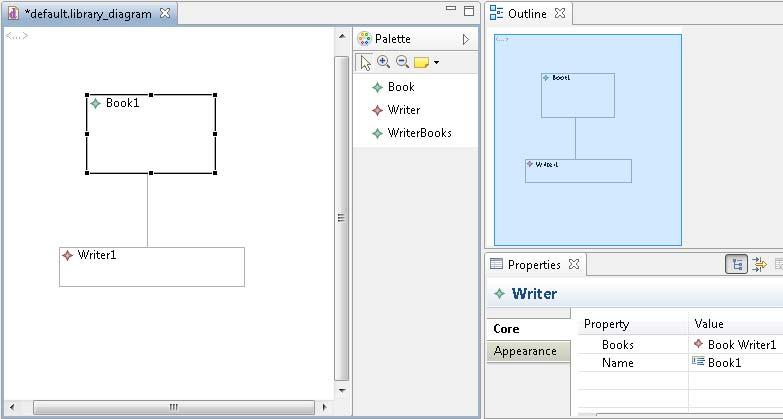
Рис. 17.5. EMF-редактор данных модели

В меню File среды Eclipse последовательно выберем команды New | Other | Eclipse Modeling Framework | Empty EMF Project (или Graphical Modeling Framework | Empty GMP Project), введем имя проекта и нажмем кнопку Finish. В окне Package Explorer среды Eclipse щелкнем правой кнопкой мыши на узле проекта и в контекстном меню выберем команды New | Other | Eclipse Modeling Framework | Ecore Model, нажмем кнопку Next, введем имя Ecore-файла и нажмем кнопку Finish. В окне Package Explorer среды Eclipse щелкнем правой кнопкой мыши на узле Ecore-файла и в контекстном меню выберем команды Open With | Text Editor. В текстовом редакторе дополним код Ecore-файла:
<?xml version="1.0" encoding="UTF-8"?> <ecore:EPackage xmi:version="2.0" xmlns:xmi="http://www.omg.org/XMI" xmlns:xsi="http://www.w3.org/2001/XMLSchema-instance" xmlns:ecore="http://www.eclipse.org/emf/2002/Ecore" name="library" nsURI="http:///library.ecore" nsPrefix="library"> <eClassifiers xsi:type="ecore:EClass" name="Book"> <eStructuralFeatures xsi:type="ecore:EAttribute" name="title" eType="ecore:EDataType http://www.eclipse.org/emf/2002/Ecore#//EString"/> <eStructuralFeatures xsi:type="ecore:EAttribute" name="pages" eType="ecore:EDataType http://www.eclipse.org/emf/2002/Ecore#//EInt" defaultValueLiteral="100"/> <eStructuralFeatures xsi:type="ecore:EReference" name="author" eType="#//Writer" eOpposite="#//Writer/books"/> </eClassifiers> <eClassifiers xsi:type="ecore:EClass" name="Library"> <eStructuralFeatures xsi:type="ecore:EAttribute" name="name" eType="ecore:EDataType http://www.eclipse.org/emf/2002/Ecore#//EString"/> <eStructuralFeatures xsi:type="ecore:EReference" name="writers" upperBound="-1" eType="#//Writer" containment="true" resolveProxies="false"/> <eStructuralFeatures xsi:type="ecore:EReference" name="books" upperBound="-1" eType="#//Book" containment="true" resolveProxies="false"/> </eClassifiers> <eClassifiers xsi:type="ecore:EClass" name="Writer"> <eStructuralFeatures xsi:type="ecore:EReference" name="books" upperBound="-1" eType="#//Book" eOpposite="#//Book/author"/> <eStructuralFeatures xsi:type="ecore:EAttribute" name="name" eType="ecore:EDataType http://www.eclipse.org/emf/2002/Ecore#//EString"/> </eClassifiers> </ecore:EPackage>
Сохраним сделанные изменения и в контекстном меню узла Ecore-файла последовательно выберем команды New | Other | Ecore Tools | Ecore Diagram, нажмем кнопку Next, введем имя файла Ecore-диаграммы и нажмем кнопку Finish. Ecore-модель описывает простую модель данных библиотеки (рис. 17.6). В меню Window среды Eclipse последовательно выберем команды Show View | Other | General | GMF Dashboard и нажмем кнопку OK. В результате запустится инструмент Dashboard, помогающий шаг за шагом создать GMP-редактор из Ecoreмодели (рис. 17.7). В компоненте Domain Model инструмента Dashboard нажмем опцию Select и укажем файл Ecore-модели, после чего нажмем опцию Derive стрелки, соединяющей компоненты Domain Model и Domain Gen Model. В результате запустится мастер
Рис. 17.6. Ecore-диаграмма простой модели данных библиотеки

Рис. 17.7. Инструмент GMF Dashboard создания GMP-редактора
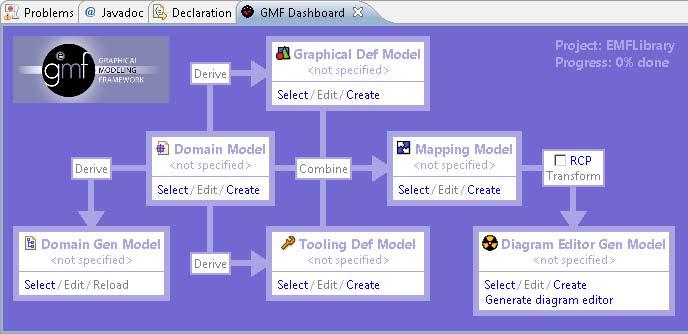
создания Genmodel-модели из Ecore-модели. После создания genmodel-файла в контекстном меню графического редактора Genmodel-модели выберем команду Generate All. Нажмем опцию Derive стрелки, соединяющей компоненты Domain Model и Graphical Def Model. В результате запустится мастер создания графического GMPопределения диаграммы модели. Нажмем кнопку Next мастера и в списке Diagram Element выберем корневой элемент Library модели данных. Нажмем кнопки Next
и Finish. В результате будет сгенерирован файл с расширением gmfgraph графического определения диаграммы. Нажмем опцию Derive стрелки, соединяющей компоненты Domain Model и Tooling Def Model. В результате запустится мастер создания GMP-определения инструментов графического редактора данных модели. Нажмем кнопку Next мастера и в списке Diagram Element выберем корневой элемент Library модели данных. Нажмем кнопки Next и Finish. В результате будет сгенерирован файл с расширением gmftool определения инструментов графического редактора. Нажмем опцию Combine стрелки, соединяющей компоненты Domain Model, Graphical Def Model и Tooling Def Model с компонентом Mapping Model. В результате запустится мастер создания GMP-связывания трех моделей. Нажмем кнопку Next мастера и в списке Class выберем корневой элемент Library модели данных. Трижды нажмем кнопку Next, а затем кнопку Finish. В результате будет сгенерирован gmfmap-файл связывания моделей. Отметим флажок RCP и нажмем опцию Transform стрелки, соединяющей компоненты Mapping Model и Diagram Editor Gen Model. В результате будет сгенерирован файл с расширением gmfgen GMP-модели, служащей основой для генерации кода GMP-редактора. В компоненте Diagram Editor Gen Model нажмем опцию Generate diagram editor. В результате будет создано RCP-приложение, содержащее мастер создания диаграммы данных модели и графический визуальный GMP-редактор диаграммы данных модели. Запустить созданное RCP-приложение можно с помощью команд Run As | Eclipse Application.
Xtext
Проект Xtext позволяет для определенной модели создать язык программирования domain-specific language (DSL). Платформа Xtext на основе определения грамматики DSL-языка позволяет создать набор компонентов среды выполнения языка программирования, включающего в себя анализатор кода языка, сериализатор, инструмент форматирования кода, компилятор, редактор кода и др. Мастер Xtext Project раздела Xtext опции New | Other среды Eclipse c установленными Modeling-плагинами обеспечивает генерацию трех проектов в Workspaceпространстве — проекта Eclipse-плагина компонентов среды выполнения DSLязыка, проекта Unit-тестов и проекта плагина Eclipse-редактора DSL-языка. После нажатия кнопки Finish мастера Xtext Project в Eclipse-редакторе откроется сгенерированный файл с расширением xtext определения структуры DSL-языка:
grammar org.xtext.example.mydsl.MyDsl with org.eclipse.xtext.common.Terminals generate myDsl "http://www.xtext.org/example/mydsl/MyDsl" Model: greetings+=Greeting*;
Greeting: 'Hello' name=ID '!';
Для генерации набора компонентов среды выполнения DSL-языка в окне редактора xtext-файла щелкнем правой кнопкой мыши и в контекстном меню выберем команды Run As | Generate Xtext Artifacts. В результате будут сгенерированы необходимые компоненты DSL-языка, включая Ecore- и Genmodel-модели папки src-gen проекта. Мастер Xtext Project From Existing Ecore Models раздела Xtext опции New | Other среды Eclipse c установленными Modeling-плагинами дает возможность создания набора компонентов среды выполнения DSL-языка, включая определение его структуры, на основе готовой Ecore-модели. Щелкнем правой кнопкой мыши на узле файла Ecore-модели и в контекстном меню последовательно выберем команду New | Other | Ecore Tools | Ecore Diagram, нажмем кнопки Next и Finish. В результате будет создана Ecore-диаграмма структуры DSL-языка (рис. 17.8).

Рис. 17.8. Ecore-диаграмма структуры DSL-языка
Откроем файл Genmodel-модели в графическом редакторе, щелкнем правой кнопкой мыши в окне редактора и в контекстном меню выберем команду Generate All. В результате будут сгенерированы EMF-компоненты, включая EMF-редактор. Для того чтобы при создании кода DSL-языка он автоматически компилировался в Java-код, откроем xtend-файл папки src проекта и модифицируем его код:
package org.xtext.example.mydsl.generator
import org.eclipse.xtext.generator.IFileSystemAccess import static extension org.eclipse.xtext.xtend2.lib.ResourceExtensions.* import org.xtext.example.mydsl.myDsl.* import org.eclipse.xtext.naming.IQualifiedNameProvider import com.google.inject.Inject
class MyDslGenerator implements IGenerator { @Inject extension IQualifiedNameProvider nameProvider override void doGenerate(Resource resource, IFileSystemAccess fsa) { for(e: resource.allContentsIterable.filter(typeof(Greeting))) { fsa.generateFile(e.fullyQualifiedName.toString.replace(".", "/") + ".java", e.compile) } } def compile(Greeting e) ''' package mydsl; public class "e.name" { public static void main(String args[]) { System.out.println("Hello "e.name" "); } } '''}
Для запуска плагинов созданного DSL-языка нажмем правой кнопкой мыши на узле проекта плагина и в контекстном меню выберем опцию Run As | Eclipse Application. В новом экземпляре среды Eclipse в меню File последовательно выберем команды New | Other | Java | Java Project и создадим Java-проект. В Java-проекте создадим папку src-gen, в которой будут генерироваться файлы Java-кода из DSL-кода. В папке src проекта создадим файл с расширением mydsl, который автоматически откроется в текстовом DSL-редакторе. В DSL-редакторе наберем код:
Hello World!
и сохраним изменения. При этом в папке src-gen автоматически сгенерируется файл World.java:
package mydsl; public class World { public static void main(String args[]) {
System.out.println("Hello World "); }}
в соответствии с шаблоном, определенным в xtend-файле. Созданный файл с DSL-кодом с помощью команд Open With | MyDsl Model Editor можно также открыть и редактировать в графическом EMF-редакторе (рис. 17.9).
Рис. 17.9. Редактирование DSL-кода в EMF-редакторе
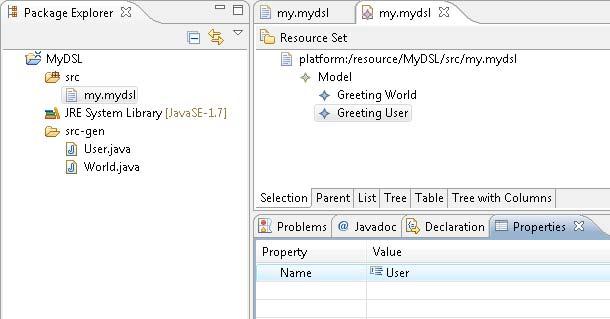
ATL
Проект ATL (the Atlas Transformation Language) представляет язык и его среду выполнения для трансформации одних моделей данных в другие модели данных. Набор ATL-инструментов позволяет создать код, результатом выполнения которого является генерация моделей, соответствующих одной метамодели, из моделей, соответствующих другой метамодели. В качестве примера рассмотрим трансформацию моделей, соответствующих метамодели библиотеки (рис. 17.10), в модели, соответствующие метамодели списка книг (рис. 17.11).

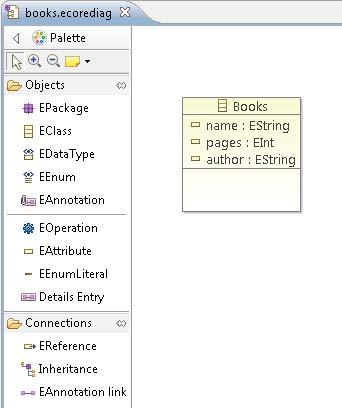
Для создания Ecore-модели библиотеки откроем среду Eclipse с установленными Modeling-плагинами и в меню File последовательно выберем команды New | Other | Eclipse Modeling Framework | Empty EMF Project, нажмем кнопку Next, введем имя проекта и нажмем кнопку Finish. После генерации основы EMF-проекта в окне Project Explorer щелкнем правой кнопкой мыши на узле проекта и выберем команды New | Other | Ecore Tools | Ecore Diagram, нажмем кнопку Next, в поле Domain file name введем имя Ecore-файла и нажмем кнопку Finish при выбранном переключателе Create a new model. Создадим Ecore-диаграмму метамодели библиотеки и соответственно Ecore-модель, имеющую следующий XMI-код:
<?xml version="1.0" encoding="UTF-8"?> <ecore:EPackage xmi:version="2.0" xmlns:xmi="http://www.omg.org/XMI" xmlns:xsi="http://www.w3.org/2001/XMLSchema-instance" xmlns:ecore="http://www.eclipse.org/emf/2002/Ecore" name="library" nsURI="http:///library.ecore" nsPrefix="library"> <eClassifiers xsi:type="ecore:EClass" name="Book"> <eStructuralFeatures xsi:type="ecore:EAttribute" name="title" eType="ecore:EDataType http://www.eclipse.org/emf/2002/Ecore#//EString"/> <eStructuralFeatures xsi:type="ecore:EAttribute" name="pages" eType="ecore:EDataType http://www.eclipse.org/emf/2002/Ecore#//EInt" defaultValueLiteral="100"/> <eStructuralFeatures xsi:type="ecore:EReference" name="author" eType="#//Writer" eOpposite="#//Writer/books"/> </eClassifiers> <eClassifiers xsi:type="ecore:EClass" name="Library"> <eStructuralFeatures xsi:type="ecore:EAttribute" name="name" eType="ecore:EDataType http://www.eclipse.org/emf/2002/Ecore#//EString"/> <eStructuralFeatures xsi:type="ecore:EReference" name="writers" upperBound="-1" eType="#//Writer" containment="true" resolveProxies="false"/> <eStructuralFeatures xsi:type="ecore:EReference" name="books" upperBound="-1" eType="#//Book" containment="true" resolveProxies="false"/> </eClassifiers> <eClassifiers xsi:type="ecore:EClass" name="Writer"> <eStructuralFeatures xsi:type="ecore:EReference" name="books" upperBound="-1" eType="#//Book" eOpposite="#//Book/author"/> <eStructuralFeatures xsi:type="ecore:EAttribute" name="name" eType="ecore:EDataType http://www.eclipse.org/emf/2002/Ecore#//EString"/> </eClassifiers> </ecore:EPackage>
В окне Project Explorer щелкнем правой кнопкой мыши на узле Ecore-файла и в контекстном меню выберем команду New | Other | Eclipse Modeling Framework | EMF Generator Model. После создания Genmodel-модели из Ecore-модели в окне
графического редактора Genmodel-модели щелкнем правой кнопкой мыши и в контекстном меню выберем команду Generate All. Запустим сгенерированный плагин EMF-редактора с помощью команд Run As | Eclipse Application и в новом экземпляре среды Eclipse создадим проект, а в нем — модель библиотеки, используя мастер Library Model раздела Example EMF Model Creation Wizards опции New | Other. Созданный файл с расширением library откроется в EMF-редакторе, в котором наполним модель данными (рис. 17.12).
Рис. 17.12. Модель библиотеки

Модель библиотеки будет иметь следующий код:
<?xml version="1.0" encoding="UTF-8"?> <library:Library xmi:version="2.0" xmlns:xmi="http://www.omg.org/XMI" xmlns:library="http:///library.ecore" name="National"> <writers books="//@books.0" name="Tone"/> <writers books="//@books.1" name="Yan"/> <books title="Animals" pages="300" author="//@writers.0"/> <books title="Murder" pages="400" author="//@writers.1"/> </library:Library>
Закроем экземпляр среды Eclipse с запущенным плагином EMF-редактора и в первоначальной среде Eclipse создадим ATL-проект, используя команды New | Other | ATL | ATL Project меню File. Скопируем в ATL-проект файлы Ecore-модели и модели библиотеки. Аналогично Ecore-модели библиотеки создадим Ecore-модель списка книг, которая будет иметь следующий XMI-код:
<?xml version="1.0" encoding="UTF-8"?> <ecore:EPackage xmi:version="2.0" xmlns:xmi="http://www.omg.org/XMI" xmlns:xsi="http://www.w3.org/2001/XMLSchema-instance" xmlns:ecore="http://www.eclipse.org/emf/2002/Ecore" name="books" nsURI="http://books/1.0" nsPrefix="books"> <eClassifiers xsi:type="ecore:EClass" name="Books"> <eStructuralFeatures xsi:type="ecore:EAttribute" name="name" eType="ecore:EDataType http://www.eclipse.org/emf/2002/Ecore#//EString"/> <eStructuralFeatures xsi:type="ecore:EAttribute" name="pages"
eType="ecore:EDataType http://www.eclipse.org/emf/2002/Ecore#//EInt"/> <eStructuralFeatures xsi:type="ecore:EAttribute" name="author" eType="ecore:EDataType http://www.eclipse.org/emf/2002/Ecore#//EString"/> </eClassifiers> </ecore:EPackage>
Скопируем Ecore-модель списка книг в ATL-проект. Для трансформации модели библиотеки в модель списка книг создадим исполняемый ATL-файл с кодом трансформации. Для этого в контекстном меню окна Project Explorer для ATL-проекта последовательно выберем команды New | Other | ATL | ATL File, нажмем кнопку Next, введем имя файла, нажмем кнопку Next, в окне ATL Header parameters мастера New ATL File зададим исходную и конечную метамодели (рис. 17.13) и нажмем кнопку Finish.
Рис. 17.13. Мастер создания ATL-файла трансформации
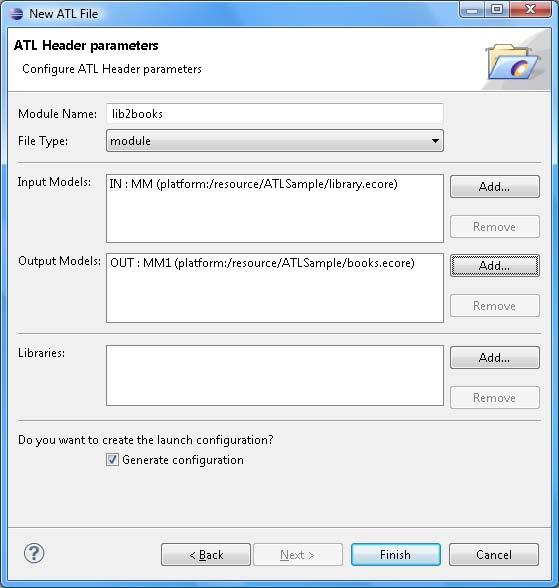
В редакторе дополним код ATL-файла:
-- @path MM=/ATLSample/library.ecore -- @path MM1=/ATLSample/books.ecore
rule Books2Book { from s : MM!Book to t : MM1!Books (name <- s.title, pages <- s.pages, author <- s.author -> toString() -> substring(4, s.author.toString().size()) )}
Код ATL-файла содержит правило, по которому атрибуты элементов модели списка книг формируются из атрибутов элементов модели библиотеки. Для запуска трансформации в окне Project Explorer щелкнем правой кнопкой мыши на узле ATL-файла и в контекстном меню выберем команды Run As | Run Configurations. В окне мастера создадим новую ATL-конфигурацию (рис. 17.14).
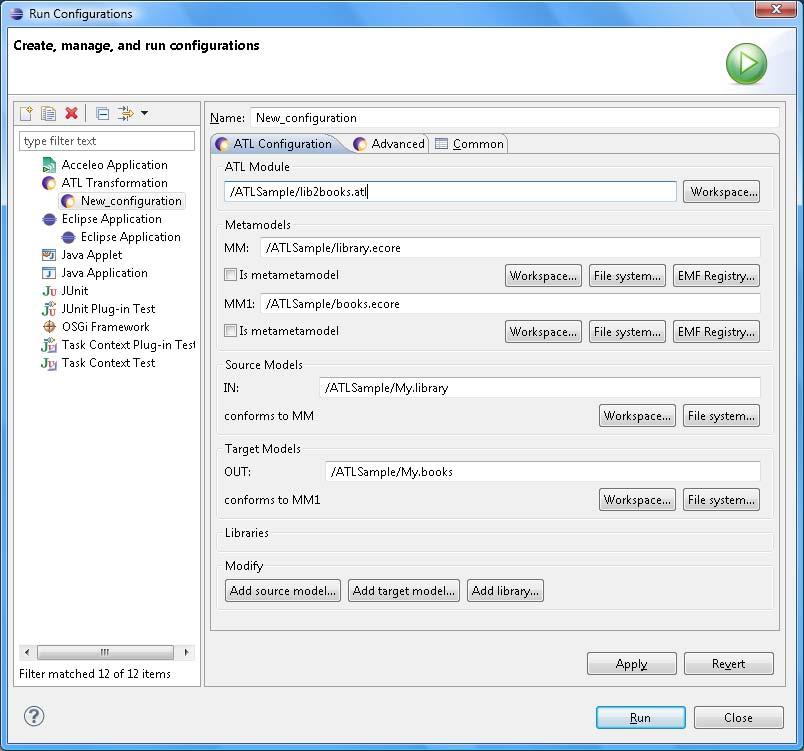
На вкладке Advanced мастера отметим флажок Allow inter-model references, т. к. в модели библиотеки имеются ссылки из одного элемента на другой элемент, и нажмем кнопку Run. В результате в ATL-проекте будет создан файл My.books модели списка книг, имеющий следующий код:
<?xml version="1.0" encoding="ISO-8859-1"?> <xmi:XMI xmi:version="2.0" xmlns:xmi="http://www.omg.org/XMI" xmlns:books="http://books/1.0"> <books:Books name="Animals" pages="300" author="Tone"/> <books:Books name="Murder" pages="400" author="Yan"/> </xmi:XMI>



